Windows 11/10에서 화면 표시가 꺼지는 것을 방지하는 방법
PC를 일정 시간 동안 유휴 상태로 두면 화면 디스플레이가 자동으로 꺼지는 것을 보았을 것입니다. 이 기능은 장치의 배터리 수명을 늘리는 데 매우 도움이 되며 어느 정도는 화면 수명을 연장하기도 합니다. 그러나 모든 사람이 이 기능을 좋아하는 것은 아닙니다. 많은 사람들은 컴퓨터를 적극적으로 사용하는지 여부에 관계없이 화면이 꺼지지 않도록 하는 것을 선호합니다. Windows 11 또는 Windows 10(Windows 10) 에서 화면 디스플레이가 꺼지는 것을 방지할 수 있는 여러 가지 방법이 있습니다.
Windows 화면 표시가 꺼지지 않도록 방지
Windows 11 또는 Windows 10 컴퓨터 에서 화면이 꺼지지 않도록 하려면 다음 옵션 중 하나를 사용할 수 있습니다.
- 설정 앱을 통해
- 명령 프롬프트를 사용하여
- 제어판을 통해
이 모든 방법을 자세히 살펴보겠습니다.
1] 설정 앱을 통해
윈도우 11

윈도우 10
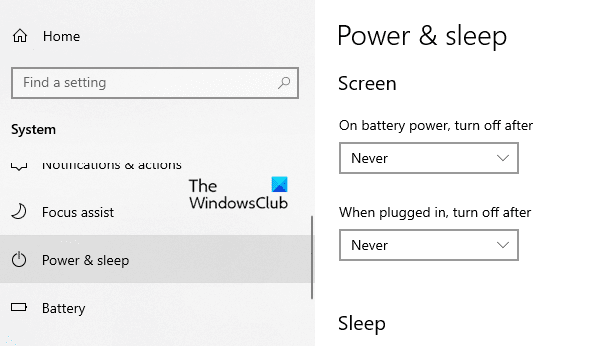
화면 디스플레이가 꺼지는 것을 방지하려면 설정(Settings) 앱에서 몇 가지 변경을 수행해야 합니다.
- Win+I 키보드 단축키 를 사용하여 Windows 설정을 연 다음 System > Power & sleep 으로 이동 합니다.
- 오른쪽 창으로 이동하여 화면(Screen) 섹션을 찾습니다. 그런 다음 드롭다운 메뉴를 클릭하고 "배터리 전원을 켜고 다음 이후에 끄기"(“On battery power, turn off after”) 를 사용 안함(Never) 으로 설정 합니다.
- 마찬가지로, 드롭다운 메뉴를 클릭하고 "연결되면 다음 이후에 끄기"(“When plugged in, turn off after”) 를 사용 안함(Never) 으로 설정 합니다.
- 위의 단계를 따른 후에도 컴퓨터 화면 디스플레이는 자동으로 꺼지지 않습니다.
팁(Tip) : ScreenOff를 사용하면 클릭 한 번으로 Windows 노트북 화면을 끌 수 있습니다(ScreenOff lets you turn off Windows laptop screen with a click) .
2] 명령 프롬프트를 사용하여
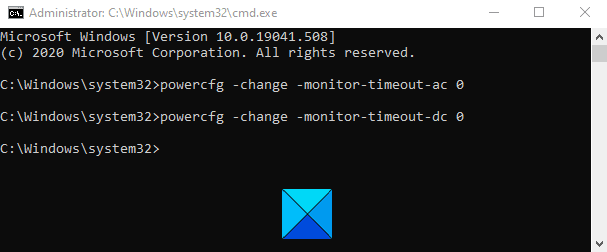
명령 프롬프트(Command Prompt) 에서 간단한 명령을 실행하여 화면이 꺼지지 않도록 할 수도 있습니다 . 이렇게 하려면 Win+R 키보드 단축키 를 사용하여 실행(Run) 대화 상자를 엽니다.
텍스트 필드에 Ctrl+Shift+Enter 키를 입력 하여 관리자 권한으로 명령 프롬프트를 엽니다(open Command Prompt with admin privileges) . 컴퓨터 화면에 UAC 팝업이 나타나면 (UAC)예(Yes) 버튼 을 클릭(Click) 합니다 .
명령 프롬프트(Command Prompt) 창 에서 다음 명령을 입력합니다.
powercfg -change -monitor-timeout-ac 0
(Press)Enter 키를 (Enter)눌러 시간 초과 설정을 Never로 설정합니다 .
또한 PC가 배터리로 실행 중일 때 화면 시간 초과 설정을 사용하지 않도록 설정할 수도 있습니다. 이렇게 하려면 다음 명령을 입력하고 Enter 키를 눌러 실행하십시오.
powercfg -change -monitor-timeout-dc 0
위의 명령을 실행하면 화면 시간 초과 설정이 꺼지지 않도록 설정됩니다.
읽기(Read) : Windows 컴퓨터가 너무 일찍 절전 모드로 전환됩니다 .
3] 제어판을 통해
다음 옵션은 Windows 10(Windows 10) 화면 디스플레이가 꺼지는 것을 방지할 수 있는 제어판 입니다. 이 작업을 수행하는 방법을 살펴보겠습니다.
제어판을 엽니다(Open the Control Panel) .
화면의 오른쪽 상단으로 이동하여 보기 기준(View by) 옵션이 범주(Category) 로 설정되어 있는지 확인합니다 .
이제 Hardware and Sound > Power Options 으로 이동 합니다.
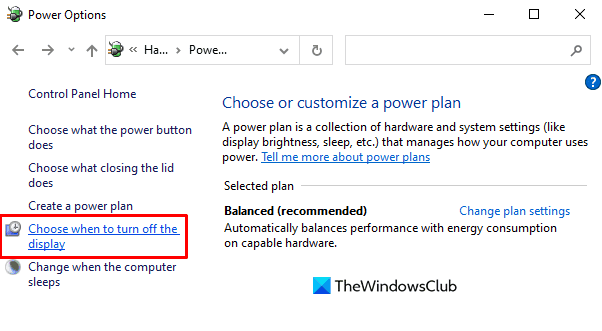
왼쪽 창 에서 디스플레이를 끌 때 선택(Choose when to turn off the display) 이라는 링크를 클릭합니다 .
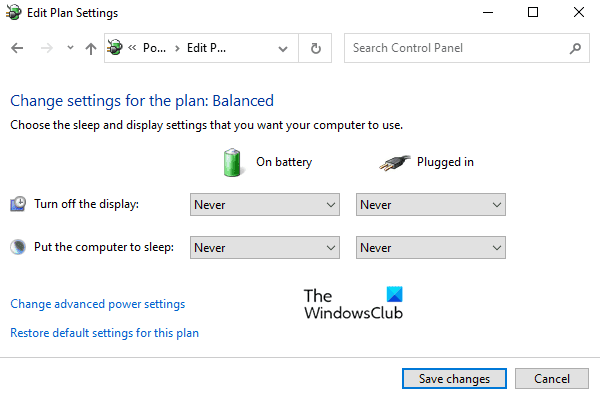
요금제 설정 편집(Edit Plan Settings) 창에서 " 디스플레이 끄기"(“Turn off the display”) 옵션을 배터리 사용(On battery) 및 플러그인(Plugged in) 모두에 대한 드롭다운 메뉴를 사용 하지 않음(Never) 으로 설정합니다 .
여기서 "배터리 사용" 옵션은 랩톱 컴퓨터에서만 사용할 수 있습니다.
게시물이 유용하기를 바랍니다.
관련(Related) : 컴퓨터 화면은 지정된 시간이 지나도 꺼지지 않습니다(Computer Screen won’t turn off after the specified time) .
Related posts
Set Windows 10의 여러 모니터에 대한 다른 Display Scaling level
Fix Screen Aspect Ratio Windows 11/10의 문제
Windows 11/10에서 Overscan를 Fit에서 화면으로 수정하십시오
Windows 10에서 Display Resolution을 변경하는 방법
Windows 10 Color Calibration이 재설정을 유지합니다
Fix CRITICAL PROCESS DIED, 0x000000EF Windows 11/10에서 오류가 발생했습니다
Windows 10에서 Wireless Display feature을 추가하고 제거하는 방법
Windows 10에서 Death error의 Blue Screen를 수정하는 방법
Windows 11/10에서 Death의 Orange Screen을 수정하는 방법
Fix Windows 11/10에서 Death error의 aksdf.sys Blue Screen
Windows 11/10에서 Automatic Screen Rotation을 비활성화하는 방법
Windows 10 Fix SYSTEM SERVICE EXCEPTION Blue Screen
Best Free Screen Capture Software Windows 10 용
Discord Screen Share Audio Windows 11/10에서 작동하지 않습니다
KERNEL_MODE_HEAP_CORRUPTION Blue Screen Windows 10
Fix hardlock.sys Blue Screen Death error Windows 11/10에서
Screen Windows 10에서 지정된 시간 후에 꺼지지 않습니다
Fix VIDEO_DXGKRNL_FATAL_ERROR Windows 11/10
Electron Screen Recorder Windows 10
Fix c000021A Fatal System Error Windows 10
